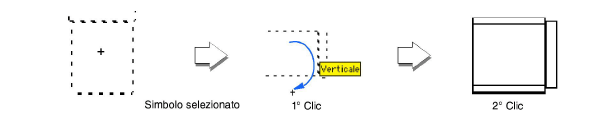Per inserire un Simbolo utilizzando il modo standard:
1.Attivare lo strumento Inserimento Simboli ![]() .
.
2.Se il Simbolo desiderato si trova nel documento attivo, negli altri documenti accessibili tramite la Gestione Risorse o nel Catalogo, scegliere la Definizione del Simbolo dal menu dei Simboli presente nella Barra di Modo. Scegliere un documento per visualizzare un’anteprima delle definizioni di Simbolo in esso presenti e fare clic sul Simbolo desiderato per attivarlo.
3.Nella Tavolozza Gestione Risorse, scegliere il Simbolo, fare clic-destro e scegliere la voce Applica dal menu contestuale.
In alternativa, fare doppio clic sul Simbolo per renderlo attivo e attivare automaticamente lo strumento Inserimento Simboli.
4.Assicurarsi che nella Barra di Modo sia attiva la prima icona: Inserimento standard.

5.Attivare il modo di allineamento desiderato.
I modi di allineamento sono disponibili solo durante l’uso interattivo.
6.Fare clic sul disegno per impostare la posizione del Simbolo.
7.Ruotare o ribaltare il Simbolo.
Senza altri clic, spostare leggermente il cursore dal Punto di Inserimento per permettere la rotazione. Se si fa clic una seconda volta senza muovere il mouse, il Simbolo viene posizionato esattamente come inserito. Spostare il cursore per far ruotare il Simbolo fino all’orientamento giusto.
Nota:Nella modalità clic-trascina, si deve fare clic e tenere premuto il bottone del mouse per inserire il Simbolo e poterlo ancora ruotare. Un rapido clic impedisce di ruotare o ribaltare il Simbolo e blocca il suo orientamento così come è stato inserito.
Lo spostamento del mouse fa ruotare attorno al Punto di Inserimento i Simboli inseriti fuori dai muri.
Lo spostamento del mouse fa ribaltare rispetto a uno degli assi i Simboli inseriti nei muri (in su e in giù, o a sinistra e a destra).
8.Fare di nuovo clic per fissare il Simbolo.
Se si vuole inserire un’altra copia del Simbolo nel disegno, spostare il cursore in un’altra posizione e fare clic. Il Simbolo attivo resta tale, fino a quando non se ne sceglie un altro.